Excel: vlookup で true または false を使用する方法
Excel でVLOOKUP関数を使用すると、範囲内の値を検索し、一致する値を返すことができます。
この関数は次の構文を使用します。
VLOOKUP (ルックアップ値、テーブル配列、列インデックス番号、[ルックアップ範囲])
金:
- lookup_value : 探したい値
- table_array : ルックアップ値を検索するセルの範囲
- Col_index_num : 戻り値を含む列番号
- range_lookup : TRUE = 近似一致、FALSE = 完全一致
最後の引数では、検索する値の近似一致を検索する場合はTRUEを指定し、完全一致の場合はFALSE を指定できることに注意してください。
デフォルトはTRUEですが、探している値と完全に一致するものを見つけるように Excel に指示するため、ほとんどの場合はFALSEを使用することをお勧めします。
TRUEを使用すると、 VLOOKUP関数は予期しない不正確な結果を返すことがよくあります。
次の例は、Excel で次のデータ セットを使用したVLOOKUP関数でのTRUEとFALSEの使用の違いを示しています。

例 1: VLOOKUP を TRUE とともに使用する
VLOOKUPで次の数式を使用して D 列のチーム名を検索し、対応する値をポイント列に返すとします。
=VLOOKUP( D2 , $A$2:$B$10 , 2, TRUE)
次のスクリーンショットは、この式を実際に使用する方法を示しています。
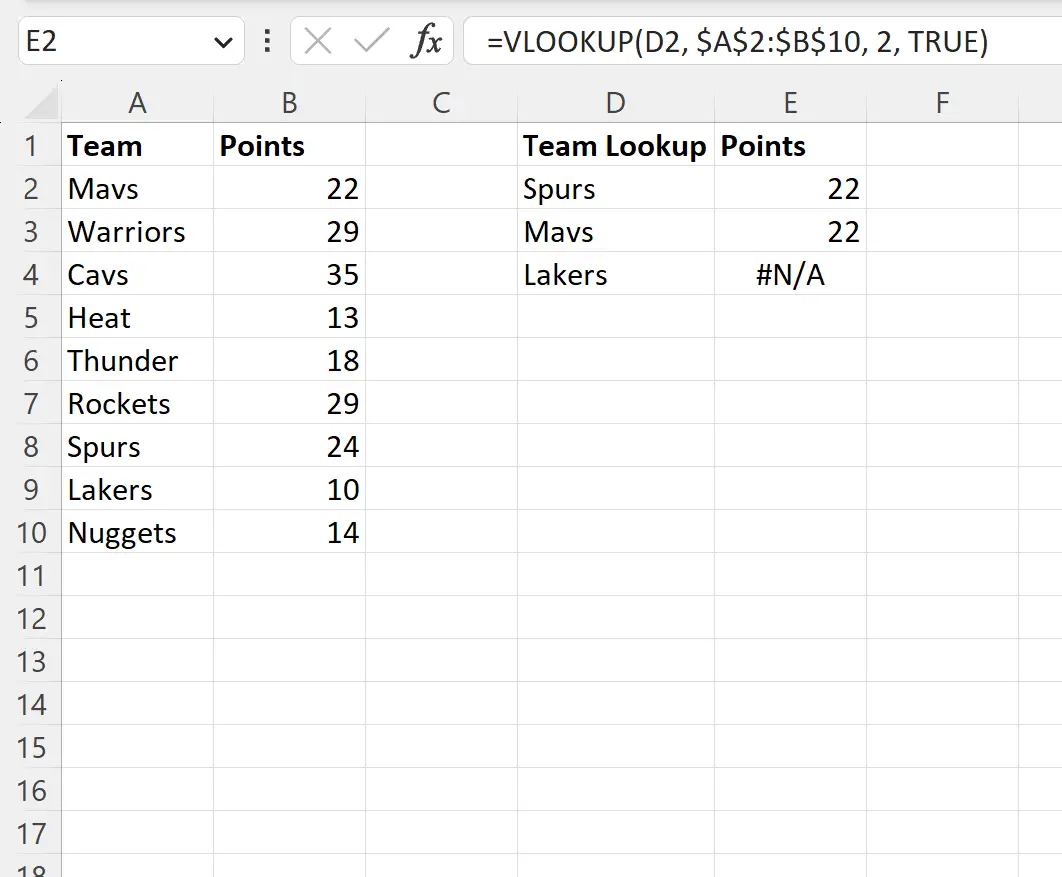
VLOOKUPの最後の引数にTRUEを指定したため、Excel がチーム名の「あいまい」一致を検索するように指定しました。
E 列で返されたポイント値はいずれも D 列のチーム名と一致しないことに注意してください。
例 2: FALSE を指定した VLOOKUP の使用
VLOOKUPで次の数式を使用して D 列のチーム名を検索し、対応する値をポイント列に返すとします。
=VLOOKUP( D2 , $A$2:$B$10 , 2, FALSE)
次のスクリーンショットは、この式を実際に使用する方法を示しています。
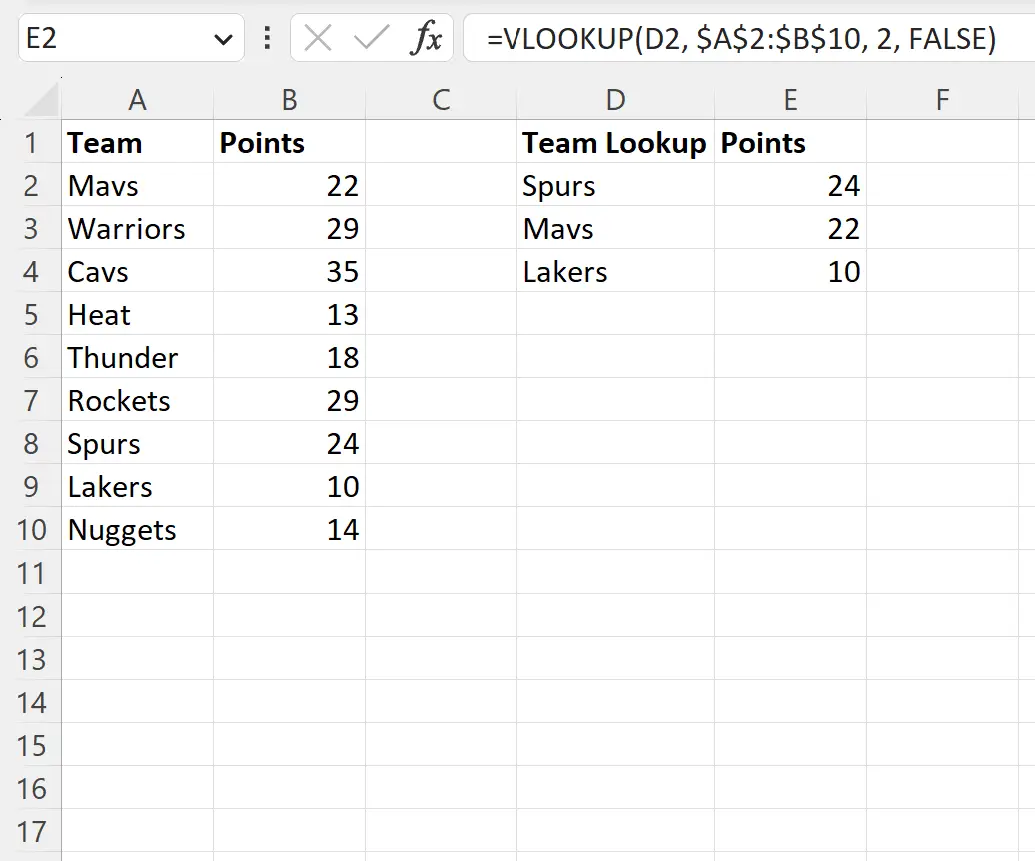
VLOOKUPの最後の引数にFALSEを指定したため、Excel にチーム名の完全一致を検索するように指示しました。
E 列で返される各ポイント値は、D 列のチーム名に対応していることに注意してください。
FALSE を使用すると、元のデータセット内のチーム名を正確に見つけて、対応するポイント値を返すことができました。
注: FALSEを使用すると、完全に一致するものが見つからない場合、Excel は#N/Aを返します。
追加リソース
次のチュートリアルでは、Excel で他の一般的な操作を実行する方法について説明します。
VLOOKUP を使用して Excel で 2 つのリストを比較する方法
Excelの複数の列から一意の値を見つける方法
Excelで複数の列をフィルタリングする方法